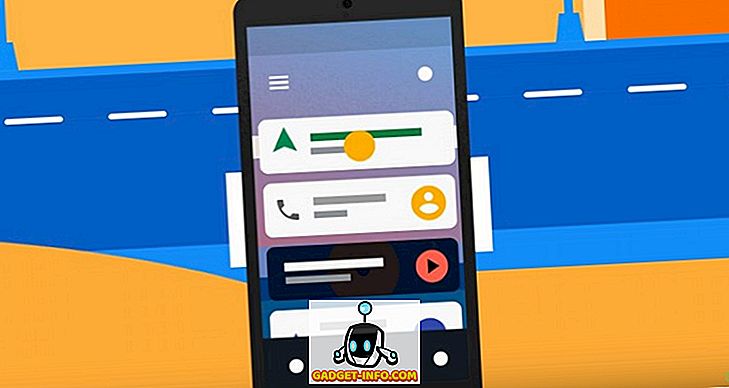Eu tenho muita música no meu computador e mesmo que eu não a use como meu principal media player ou organizador, é bom que funcione corretamente desde que eu acabei usando o Windows Explorer ou o Windows Media Player de vez em quando para navegar arquivos, etc. Uma coisa chata que eu notei foi que meus arquivos MP3 não mostravam a arte do álbum no Explorer e no WMP.
Em vez de obter o trabalho artístico do álbum enquanto clicava em um arquivo de música, continuei recebendo o ícone de música padrão para um MP3 no Windows:
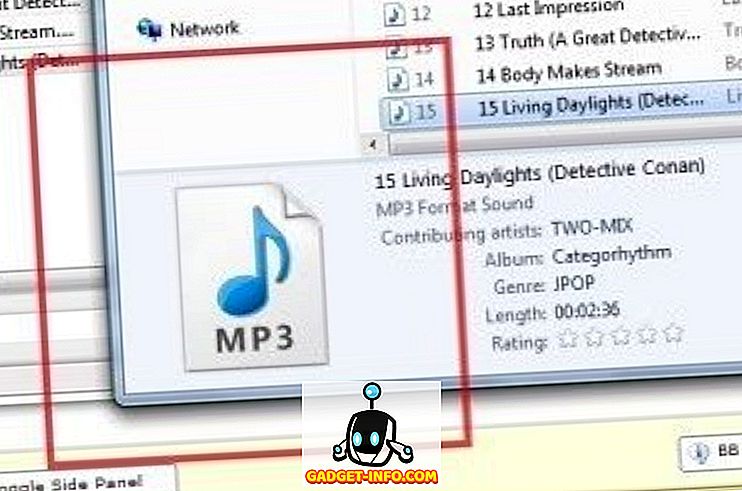
No Windows Media Player, o mesmo problema estava ocorrendo onde a capa do álbum não estava sendo reconhecida corretamente e exibia uma imagem padrão:
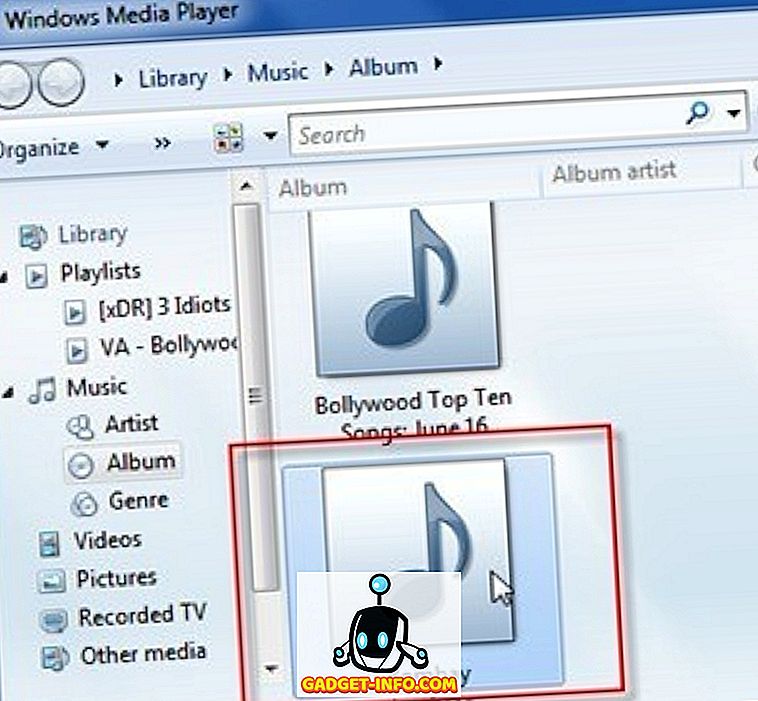
Eu havia incorporado a arte do álbum usando um programa de edição de tags chamado MP3Tag. Adicionar arte de capas é muito fácil, basta arrastar e soltar um arquivo de imagem no slot de capas de álbuns. Parecia funcionar bem porque a obra de arte aparece no programa MP3Tag, então eu não tive um problema até que eu vi os arquivos no Windows Explorer.
Depois de fazer algumas pesquisas e brincar com algumas configurações, consegui que o trabalho artístico fosse exibido corretamente no Windows. Neste artigo, mencionarei algumas das coisas que tentei e espero que uma delas funcione para você.
Método 1 - usar um programa diferente
Por alguma razão, a primeira coisa que tentei foi usar um programa diferente. Em vez de MP3Tag, eu tentei o Media Monkey e adicionei a arte do álbum dessa forma, o que parecia ter funcionado. Outro programa que as pessoas mencionaram foi o TagScanner. Mesmo que tenha funcionado, eu realmente gosto de MP3Tag, então achei que deveria haver algo no programa que eu pudesse mudar para que funcionasse.
Método 2 - Formato de Tag MP3
No MP3Tag, você também precisa ter certeza de que está escrevendo v1 e v2 de tags ID3. Isso garantirá que, se um programa como o Windows Explorer só puder ler um formato, ele ainda poderá exibir a arte do álbum em vez de não exibir nada.
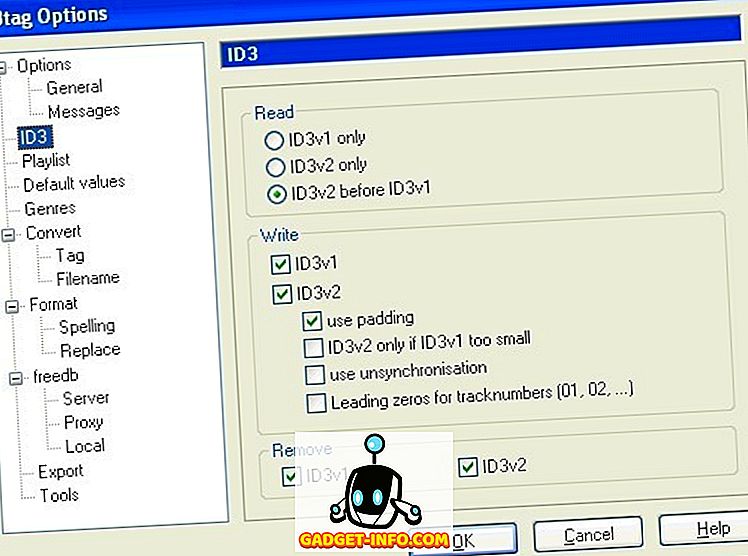
Além disso, você pode tentar um formato diferente para as versões também. Eu tentei o formato 2.3 UTF-16 para v2 e a capa do álbum começou a aparecer bem no Windows Explorer e no Windows Media Player. Por alguma razão estranha, o Windows 7 não gosta das tags ID3 v2.4. Então verifique qual versão você está usando e mude para 2.3 e você deve estar pronto.
Método 3 - Propriedades do Windows
Uma outra coisa que você pode tentar que funcionou para alguns é abrir a pasta com os MP3 e selecioná-los todos. Em seguida, clique com o botão direito e selecione Propriedades . Em seguida, clique na guia Detalhes . Então você simplesmente precisa fazer uma alteração em qualquer um dos detalhes, ou seja, o ano, etc. Basta excluí-lo e redigitá-lo novamente.
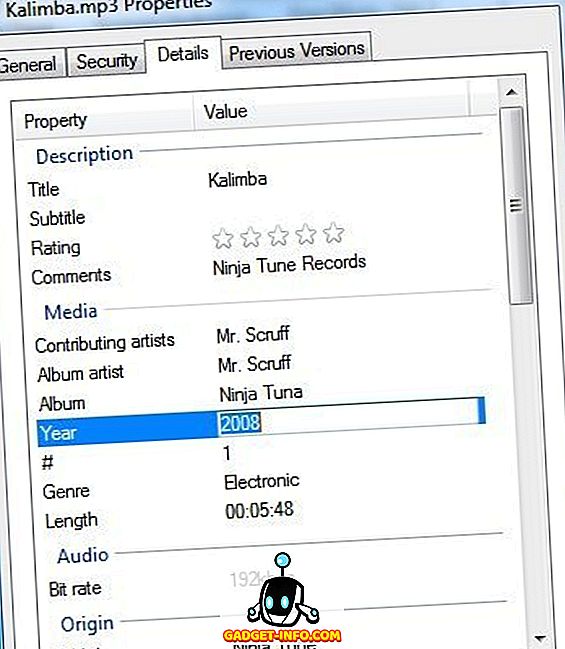
Depois de fazer isso, o botão Aplicar ficará ativo novamente e você poderá clicar nele. Por alguma razão, todas as miniaturas de algumas pessoas começaram a aparecer depois de fazer isso. Talvez leia o arquivo ou outra coisa e mostre o trabalho artístico do álbum corretamente.
É sobre isso. Desde que você tenha o formato correto para as tags ID3, você poderá facilmente visualizar o trabalho artístico do álbum no Windows Media Player e no Windows Explorer. Se você ainda estiver com problemas e não conseguir exibir o trabalho artístico, poste um comentário aqui e tentaremos ajudar. Apreciar!